Как установить будильник в Windows 10
Опубликовано: 2022-01-09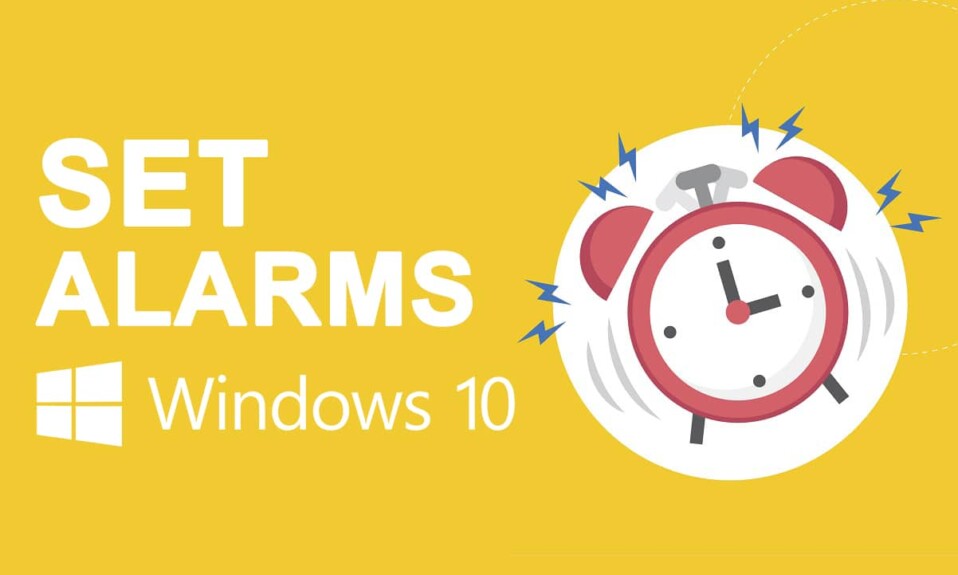
С каждым днем компьютерные технологии развиваются, и сегодня можно выполнять действия, более совершенные, чем вчера. В то время как этот список действий продолжает расширяться, легко забыть, что ваш компьютер также способен выполнять множество рутинных задач. Одной из таких задач является установка будильника или напоминания. Многие пользователи Windows, такие как вы, могут не знать о приложении «Будильники и часы», которое изначально присутствует в операционной системе. Мы предлагаем вам идеальное руководство, которое научит вас устанавливать будильники в Windows 10 и разрешать таймеры пробуждения. Итак, продолжайте читать!
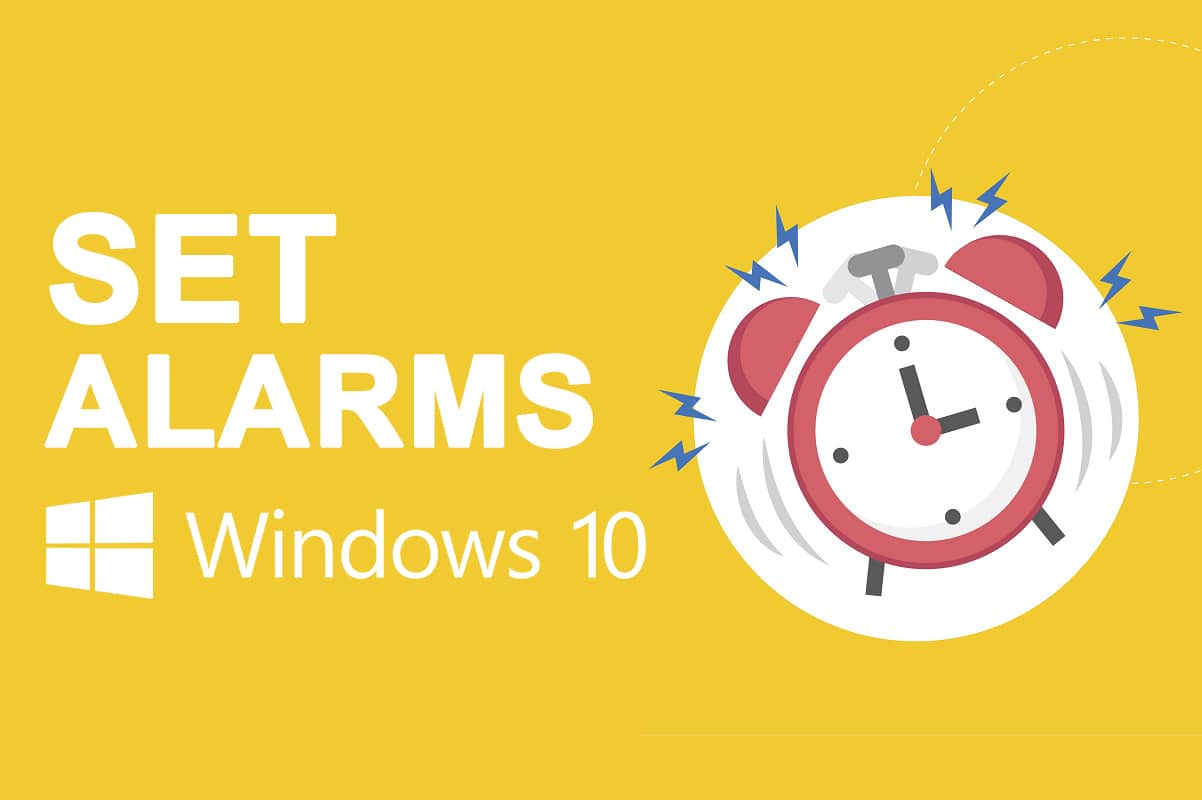
Содержание
- Как установить будильник в Windows 10
- Зачем использовать будильники в Windows 10?
- Какая польза от таймеров пробуждения?
- Способ 1: через приложение Windows
- Способ 2: Через Кортану
- Совет профессионала: как удалить будильник в Windows 10
- Как создать задачу для пробуждения ПК/компьютера
- Шаг I: Создайте задачу в планировщике задач
- Шаг II: Установите действие в окне «Создать задачу»
- Шаг III: разрешите таймеры пробуждения
Как установить будильник в Windows 10
Приложение «Будильники и часы» изначально появилось в Windows 8 и отсутствовало в предыдущих версиях. Шокирует, правда? Люди используют ПК для установки будильника или остатков для своих повседневных дел. В Windows 10 наряду с будильником есть дополнительная функция секундомера и таймера. В этой статье мы покажем вам, как установить будильники и таймеры пробуждения в Windows 10.
Зачем использовать будильники в Windows 10?
Несмотря на то, что мы используем часы для настройки будильника, функция будильника Windows поможет вам организовать свои задачи и рабочую жизнь. Некоторые из его выдающихся особенностей:
- Ваши встречи не будут отложены или забыты.
- Вы не забудете и не пропустите ни одного события.
- Вы сможете отслеживать свою работу или проекты.
- Кроме того, вы сможете уложиться в сроки.
Какая польза от таймеров пробуждения?
- Он включает или отключает ОС Windows автоматически, чтобы вывести компьютер из спящего режима по таймеру для запланированных задач.
- Даже если ваш компьютер находится в спящем режиме , он проснется для выполнения ранее запланированной задачи . Например, если вы установите таймер пробуждения для обновления Windows, это гарантирует, что ваш компьютер выйдет из спящего режима и выполнит запланированную задачу.
Если вы один из тех пользователей, которые теряются в просмотре веб-страниц, играх или любых других действиях на ПК и полностью забывают о встречах или встречах, просто установите будильник, чтобы вернуть вас в реальность. Прочтите следующий сегмент, чтобы узнать, как установить будильник в Windows 10.
Способ 1: через приложение Windows
Будильники в Windows 10 работают точно так же, как и на ваших мобильных устройствах. Чтобы установить будильник на своем ПК, выберите время, выберите сигнал будильника, дни, в которые вы хотите, чтобы он повторялся, и все готово. Очевидно, что тревожные уведомления будут появляться только в том случае, если ваша система не спит, поэтому полагайтесь на них только для быстрых напоминаний, а не для того, чтобы разбудить вас от долгого утреннего сна. Ниже подробное руководство по настройке будильника в Windows 10:
1. Нажмите «Пуск », введите «Будильники и часы» и нажмите « Открыть ».
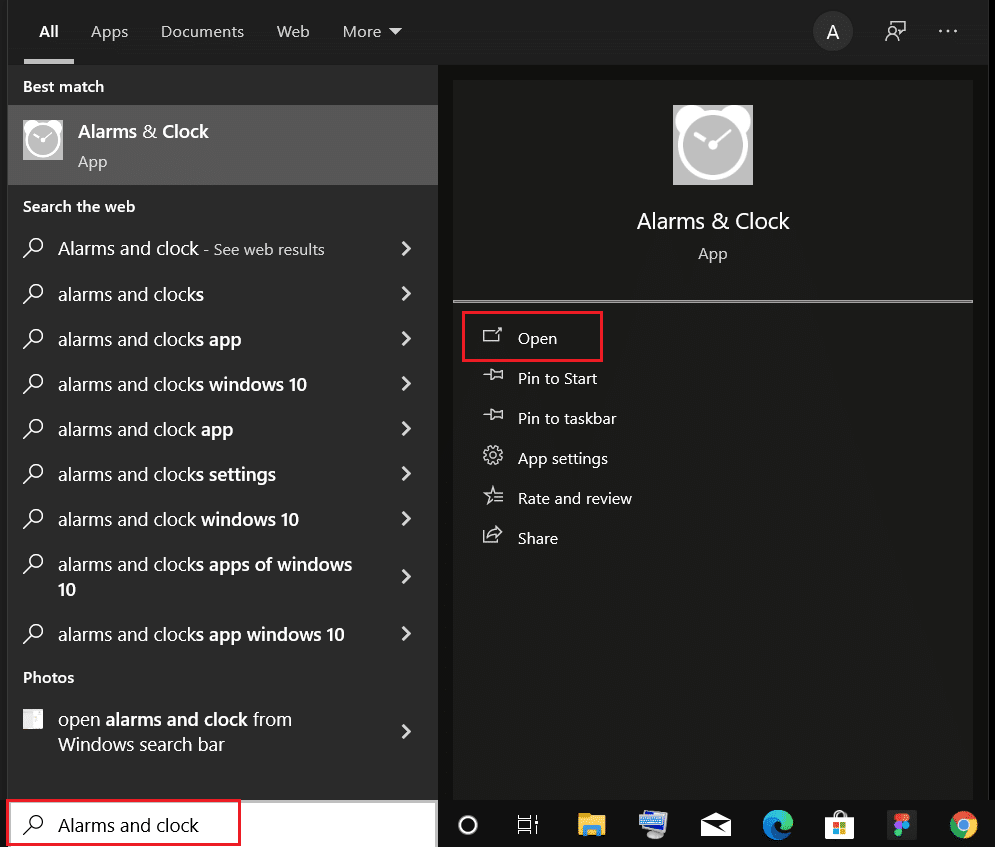
Примечание . Приложение сохраняет свое предыдущее состояние и отображает последнюю активную вкладку.
2. Если вы впервые запускаете приложение « Будильники и часы », переключитесь с вкладки « Таймер » на вкладку « Будильник ».
3. Теперь нажмите кнопку + Добавить будильник в правом нижнем углу.
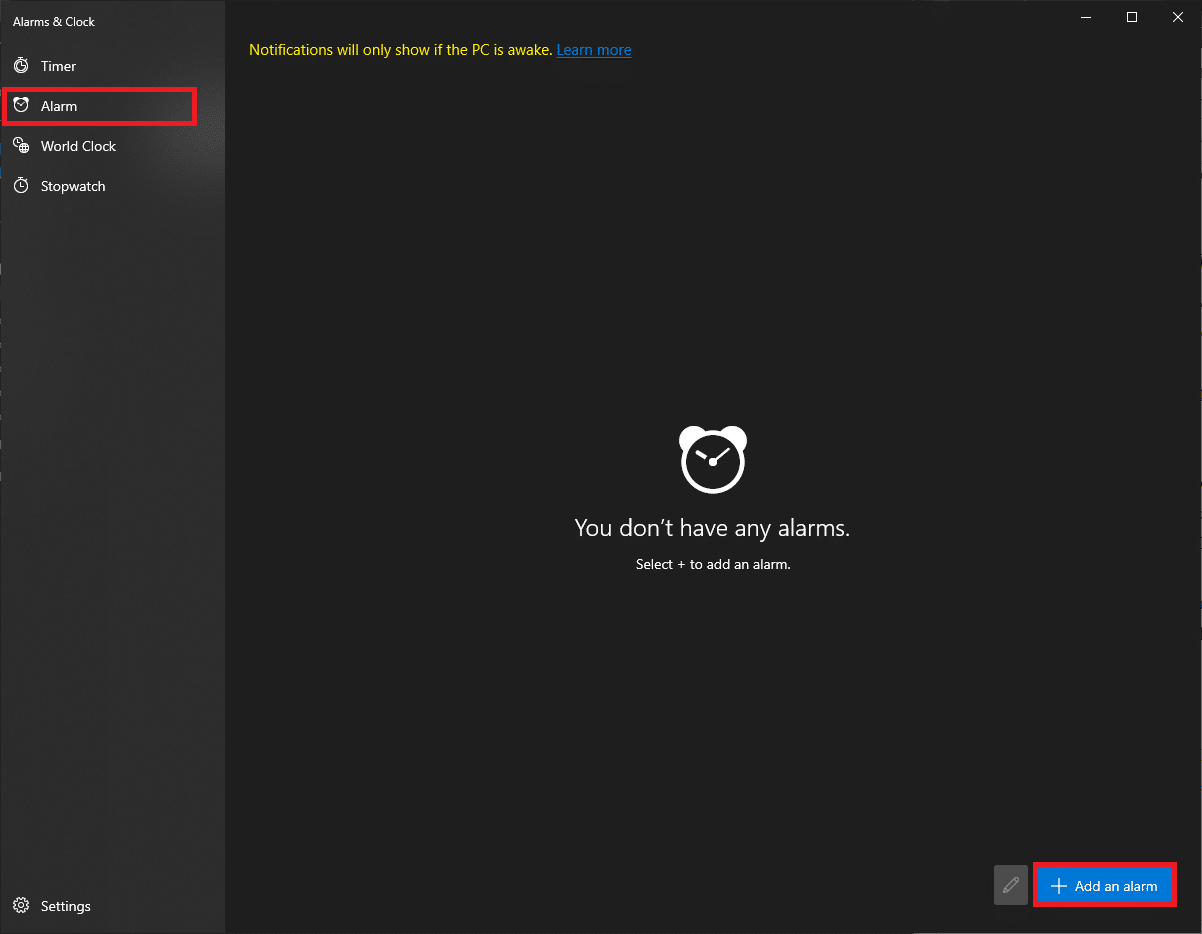
4. С помощью клавиш со стрелками выберите нужное время будильника . Тщательно выбирайте между AM и PM.
Примечание. Вы можете изменить название будильника, время, звук и повторение.
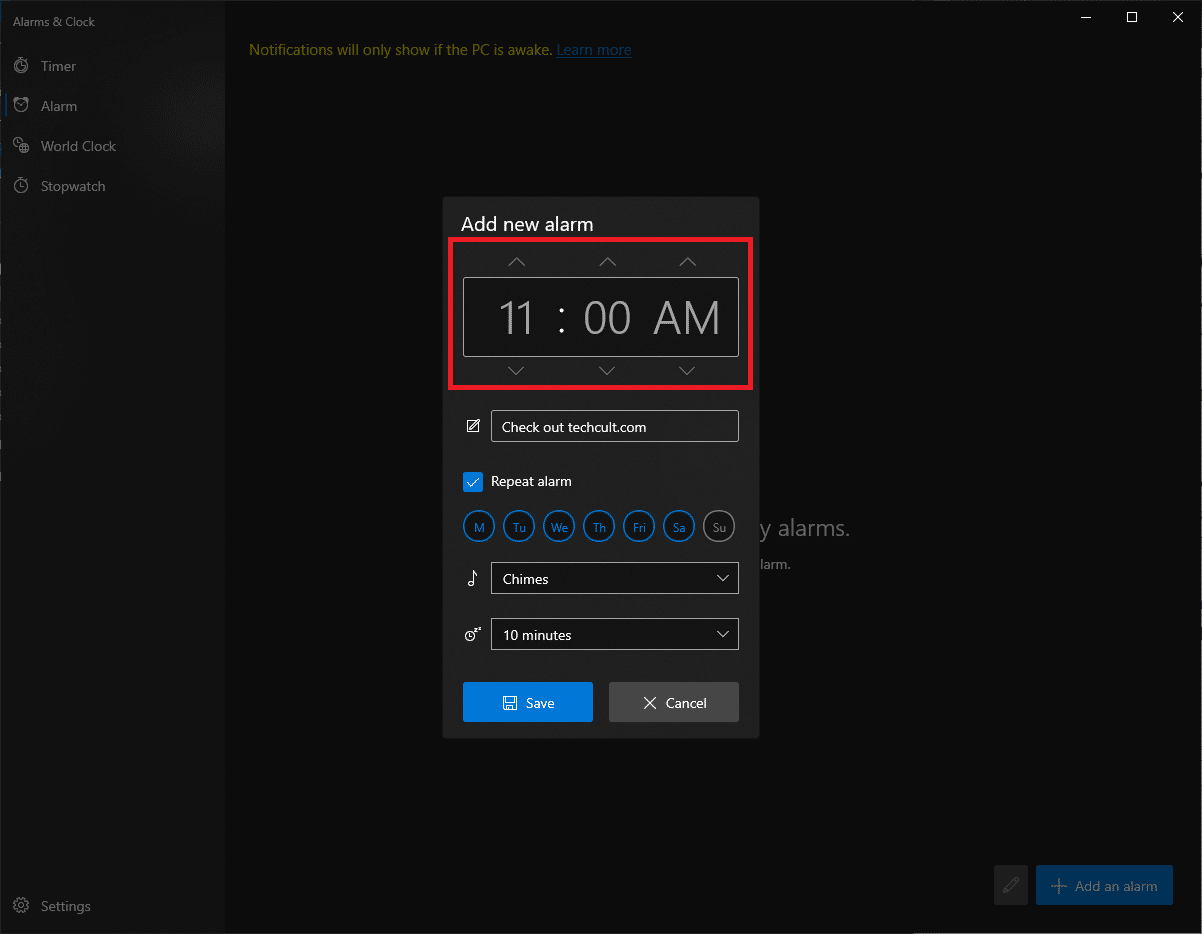
5. Введите название будильника в текстовое поле рядом со значком в виде ручки .
Примечание . Имя будет отображаться в уведомлении о тревоге. Если вы устанавливаете будильник, чтобы напомнить себе о чем-то, введите весь текст напоминания в качестве имени будильника.
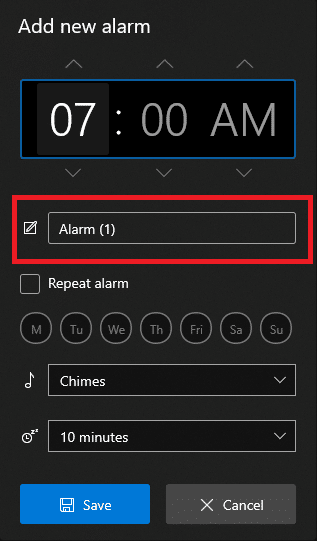
6. Установите флажок « Повторить будильник » и щелкните значок дня , чтобы повторять будильник в определенные дни или во все дни по мере необходимости.
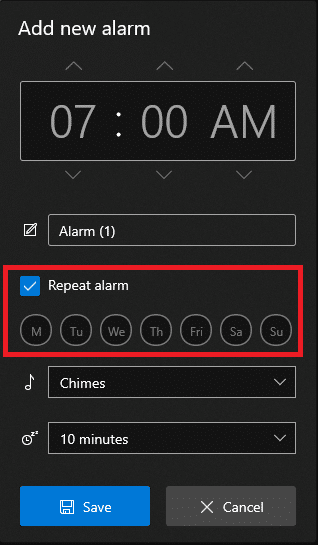
7. Щелкните раскрывающийся список рядом со значком музыки и выберите в меню предпочитаемый сигнал будильника .
Примечание. К сожалению, Windows не позволяет пользователям устанавливать собственный тон. Поэтому выберите один из существующего списка, как показано на рисунке.
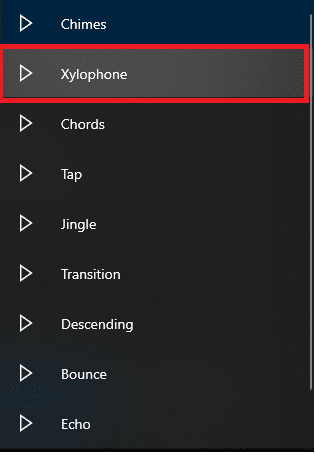
8. Наконец, выберите время повтора в раскрывающемся списке рядом со значком повтора .
Примечание. Если вы такой же мастер прокрастинации, как и мы, мы рекомендуем выбрать наименьшее время повтора, т. е. 5 минут.
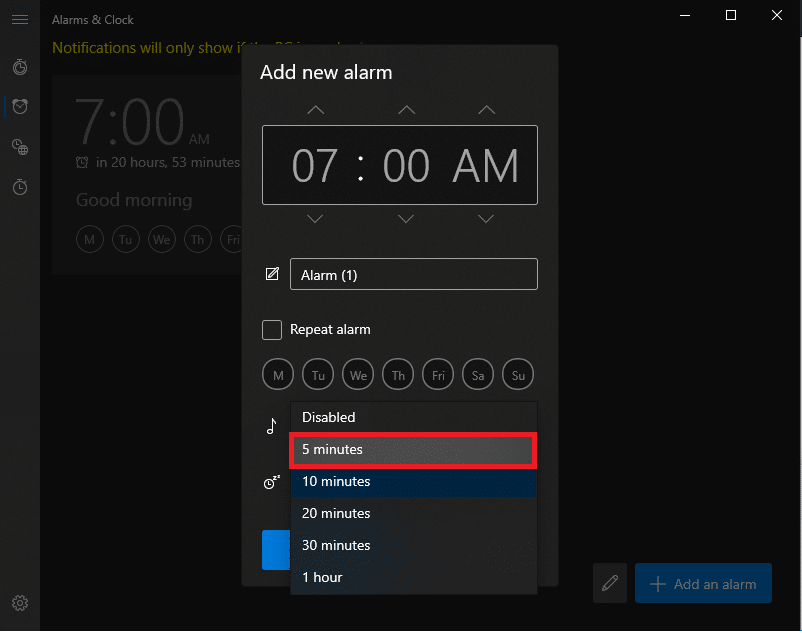
9. Нажмите кнопку « Сохранить », чтобы сохранить настроенный сигнал тревоги, как показано на рисунке.
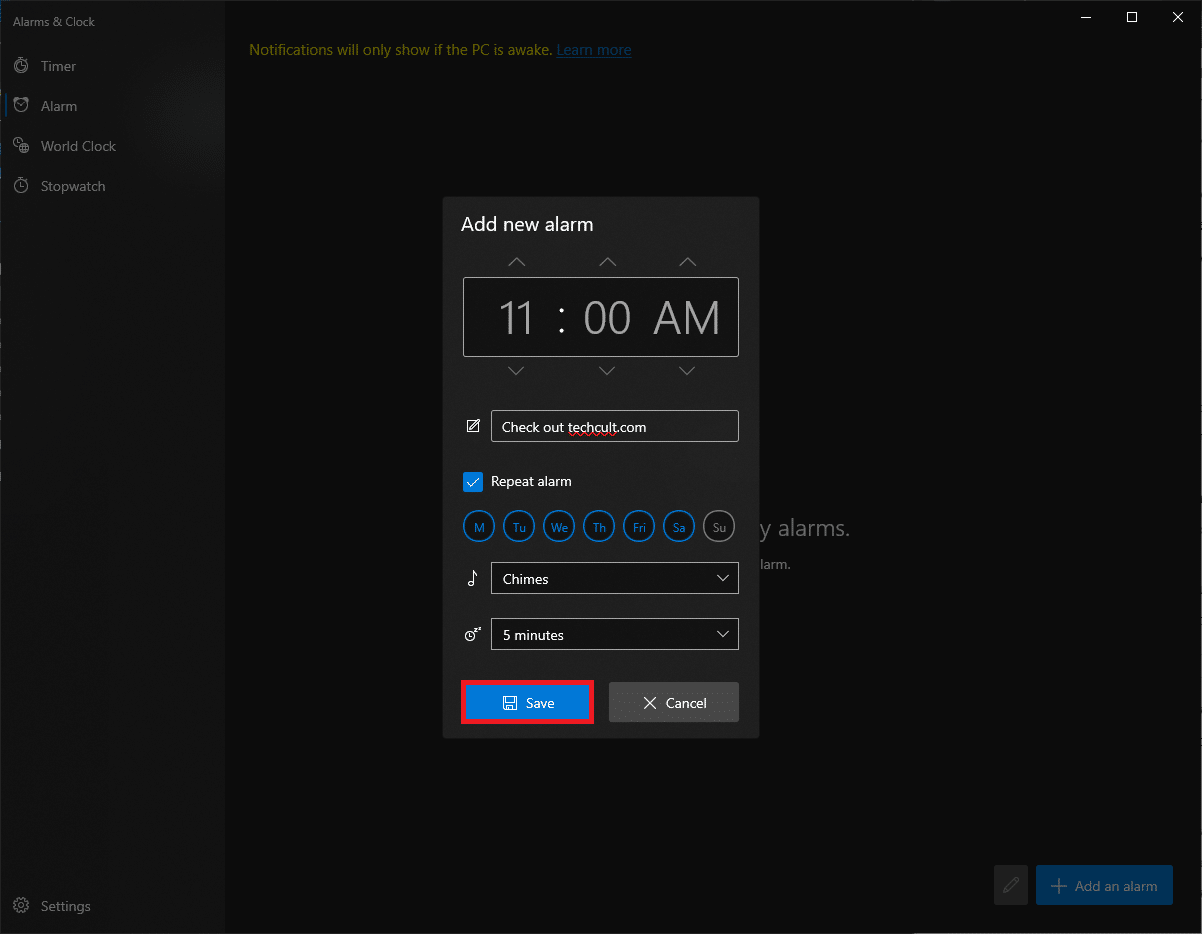
Вы успешно создали новый будильник, и он будет указан на вкладке «Тревога» приложения.
Вы получите карточку уведомления в правом нижнем углу экрана, когда сработает будильник, а также варианты, чтобы отложить или отклонить. Вы также можете настроить время повтора в карточке уведомлений.
Примечание. Тумблер позволяет быстро включить или отключить сигнал тревоги.
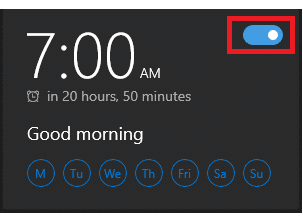
Читайте также: Часы в Windows 10 ошибаются? Вот как это исправить!
Способ 2: Через Кортану
Еще более быстрый способ установить будильник в Windows 10 — использовать встроенного помощника, например Cortana.
1. Нажмите одновременно клавиши Windows + C , чтобы запустить Cortana .
2. Скажите поставить будильник на 21:35 на Кортану .
3. Кортана автоматически установит для вас будильник и отобразит , что я включил ваш будильник на 21:35, как показано ниже.
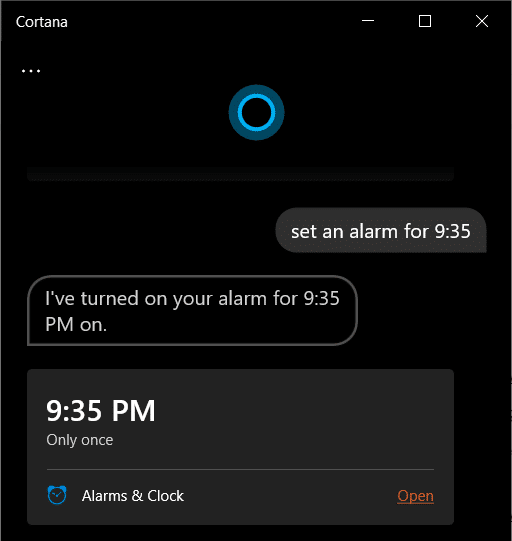
Читайте также: Как включить режим графического калькулятора в Windows 10
Совет профессионала: как удалить будильник в Windows 10
Выполните шаги, перечисленные ниже, чтобы удалить существующий сигнал тревоги:

1. Запустите Будильники и часы, как раньше.
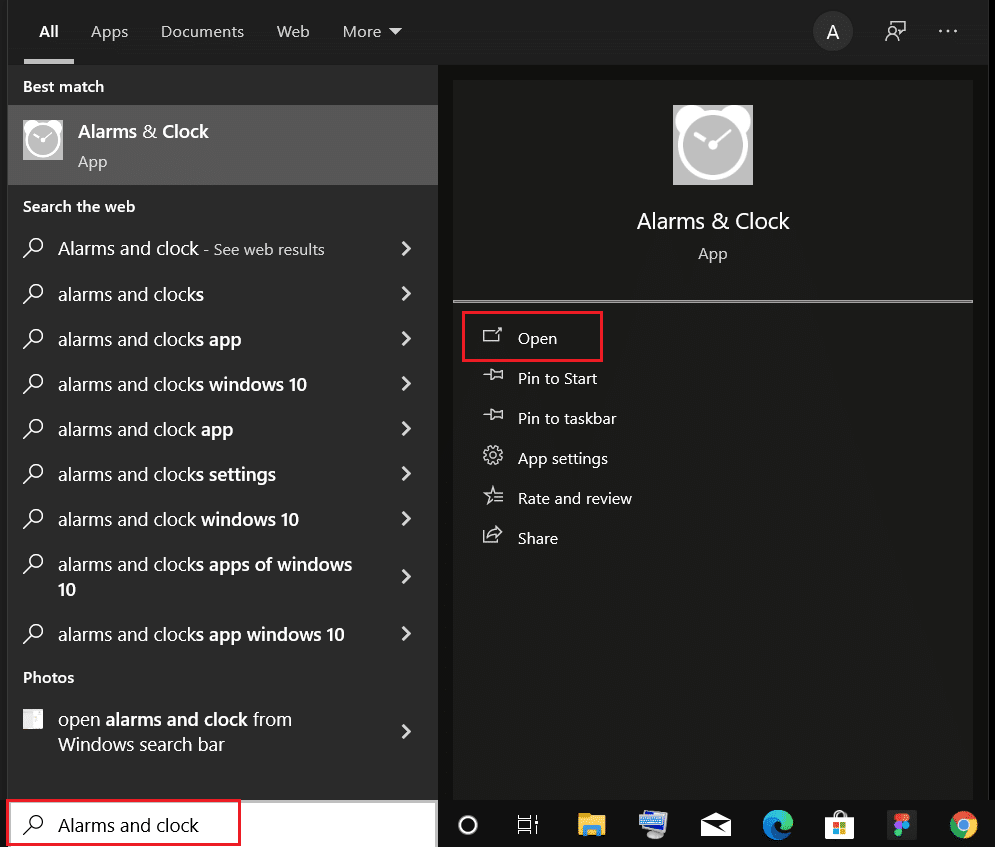
2. Нажмите на сохраненную карточку тревоги , которая выделена цветом.
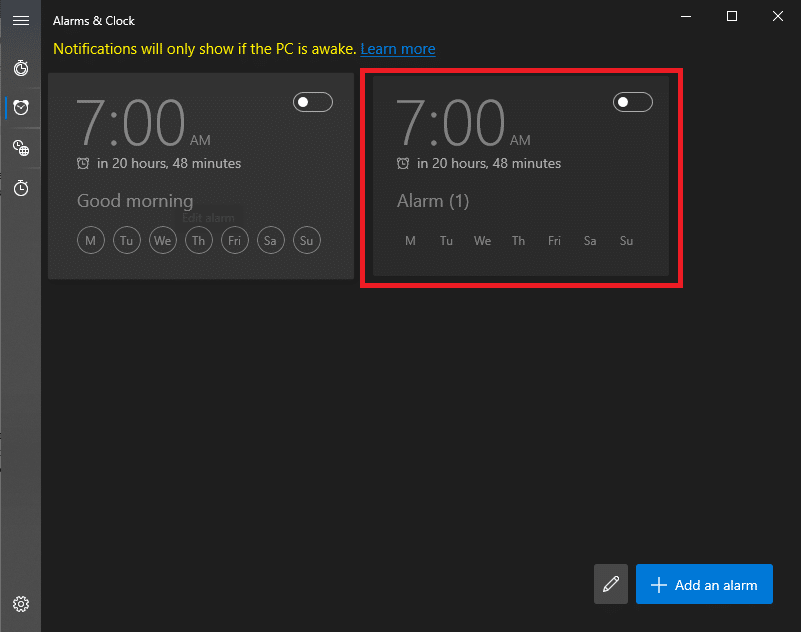
3. Затем щелкните значок корзины в правом верхнем углу, чтобы удалить будильник.
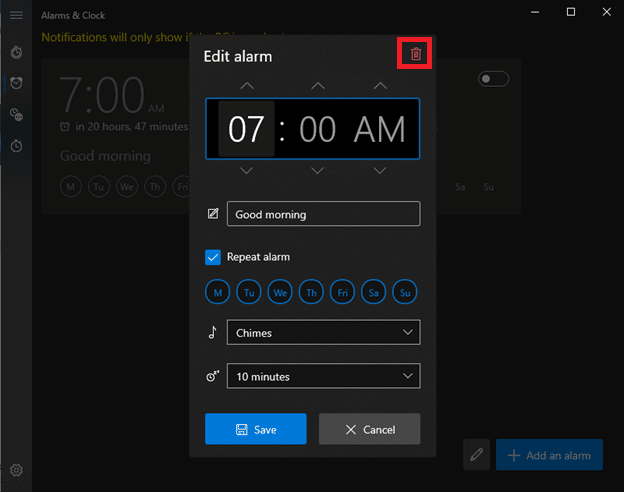
Помимо установки будильника, приложение «Будильники и часы» также можно использовать для запуска таймера и секундомера. Прочтите следующий раздел, чтобы установить и разрешить время пробуждения в Windows 10.
Читайте также: Синхронизация часов Windows 10 с сервером времени в Интернете
Как создать задачу для пробуждения ПК/компьютера
Как упоминалось ранее, тревожные уведомления появляются только в том случае, если ваш компьютер не спит. Чтобы автоматически вывести систему из спящего режима в определенное время, вы можете создать новую задачу в приложении «Планировщик заданий» и настроить ее.
Шаг I: Создайте задачу в планировщике задач
1. Нажмите клавишу Windows , введите «Планировщик заданий » и нажмите «Открыть ».
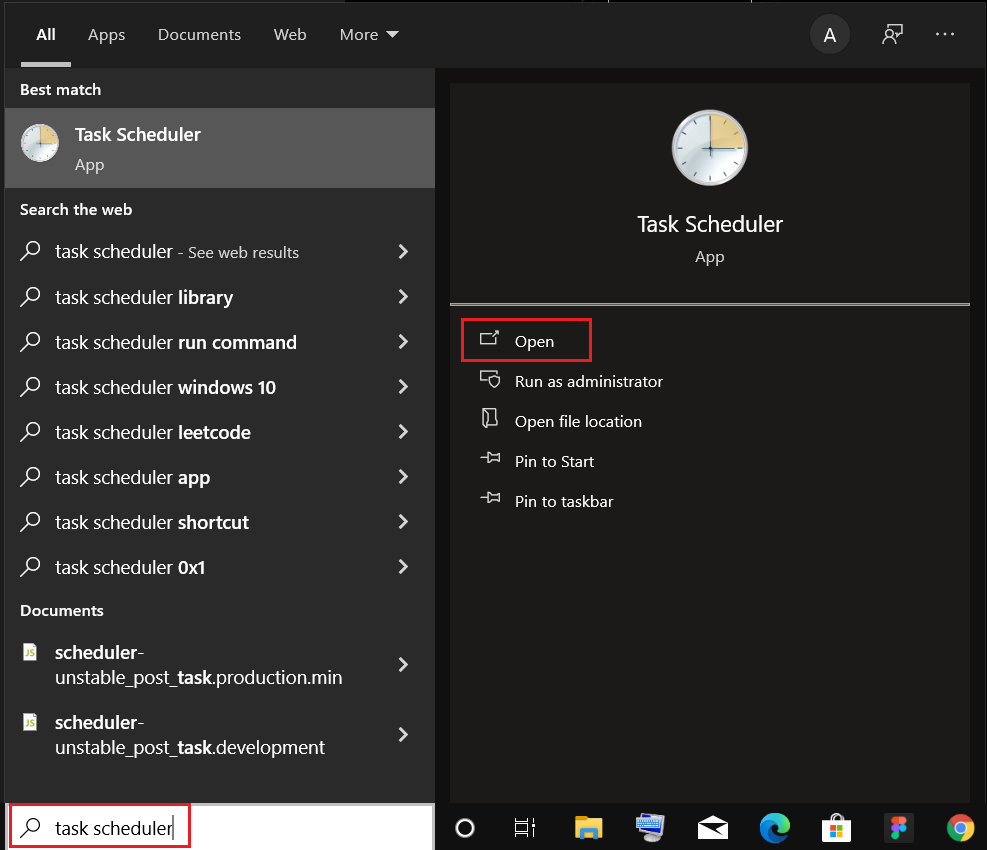
2. На правой панели в разделе « Действия » нажмите « Создать задачу… », как показано на рисунке.
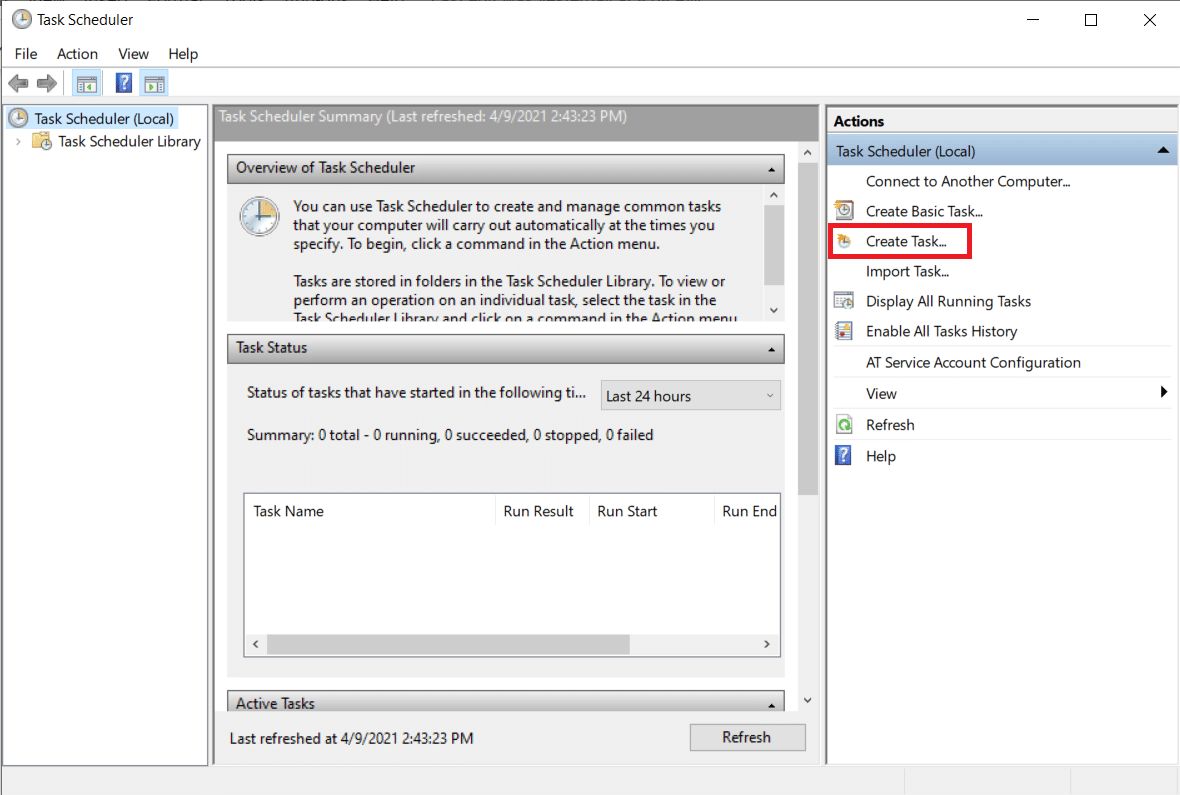
3. В окне « Создать задачу » введите « Имя задачи» (например, «Пробудитесь!» ) в поле « Имя:» и установите флажок « Выполнить с наивысшими привилегиями », показанный выделенным.
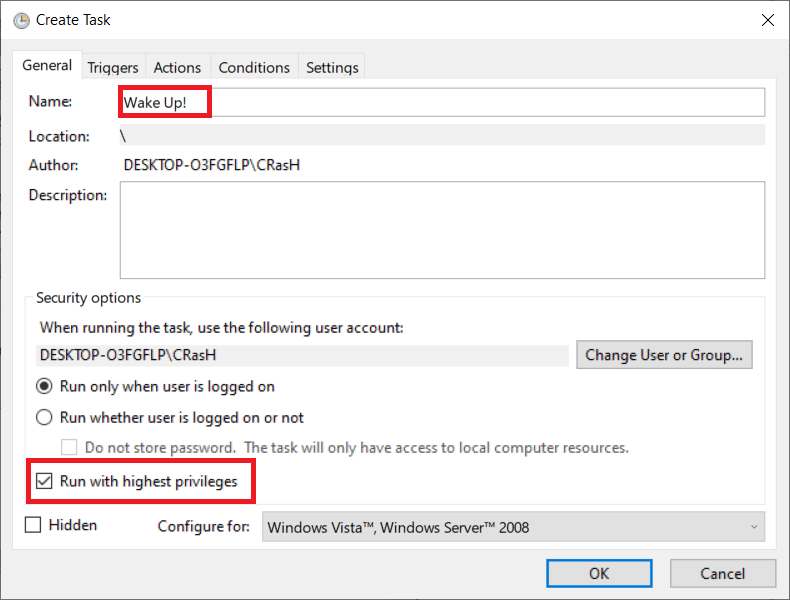
4. Перейдите на вкладку « Триггеры » и нажмите кнопку « Создать… ».
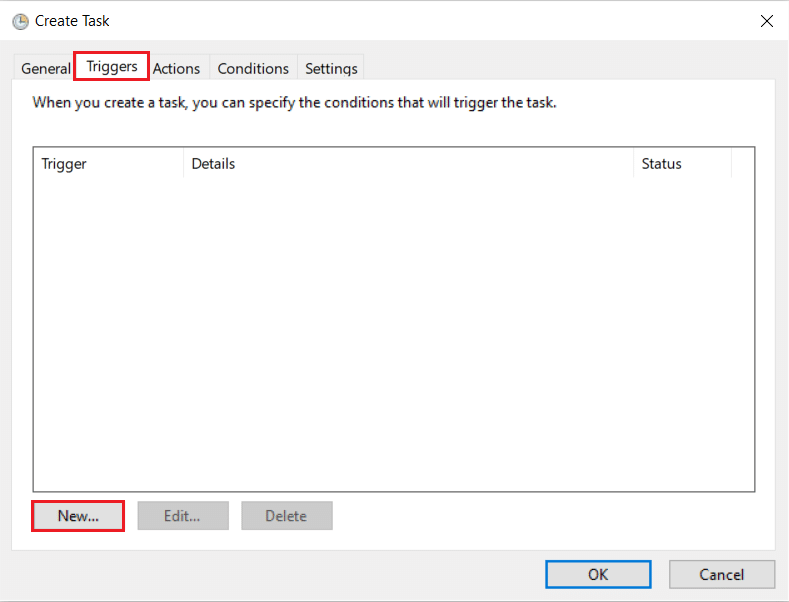
5. Выберите дату и время начала в раскрывающемся меню. Нажмите OK , чтобы сохранить эти изменения.
Примечание. Если вы хотите, чтобы ваш компьютер регулярно выходил из спящего режима, установите флажок « Ежедневно» на левой панели.
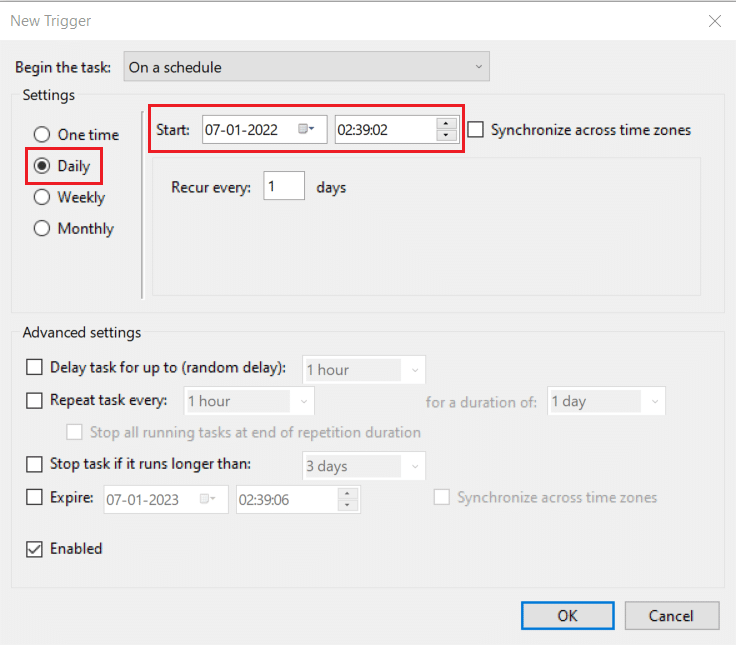
6. Перейдите на вкладку « Условия » и установите флажок « Разбудить компьютер для запуска этой задачи », как показано ниже.
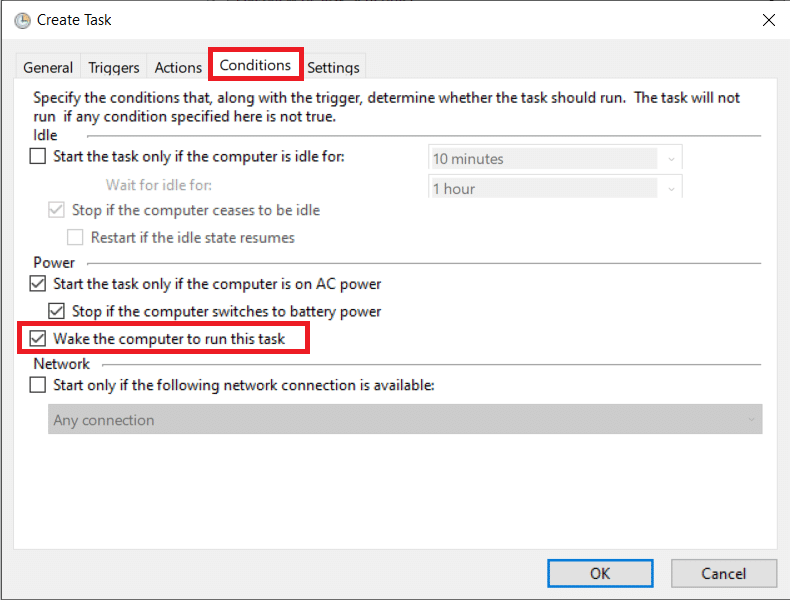
Читайте также: Как включить Telnet в Windows 10
Шаг II: Установите действие в окне «Создать задачу»
Наконец, установите по крайней мере одно действие, например воспроизведение музыки или видеоклипа, которое вы хотите, чтобы компьютер выполнял во время запуска.
7. Перейдите на вкладку « Действия » и нажмите кнопку « Создать… », как показано на рисунке.
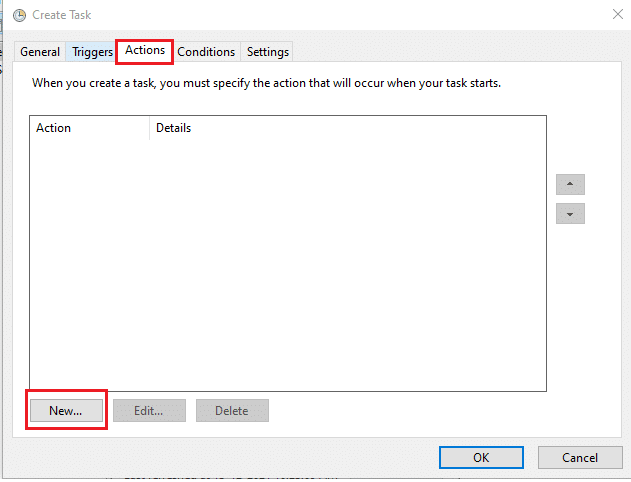
8. Рядом с Действие: выберите запуск программы в раскрывающемся меню.
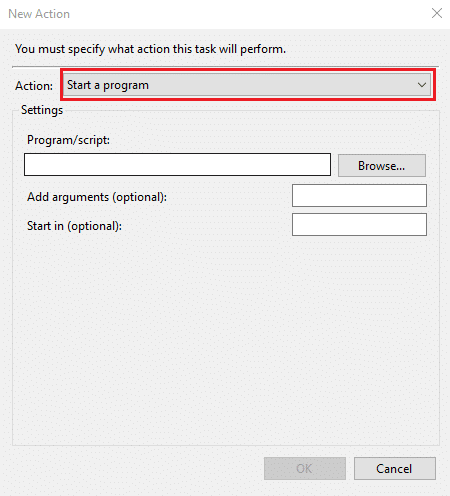
9. Нажмите кнопку « Обзор… », чтобы выбрать расположение приложения (музыкальный/видеоплеер), которое нужно открыть.
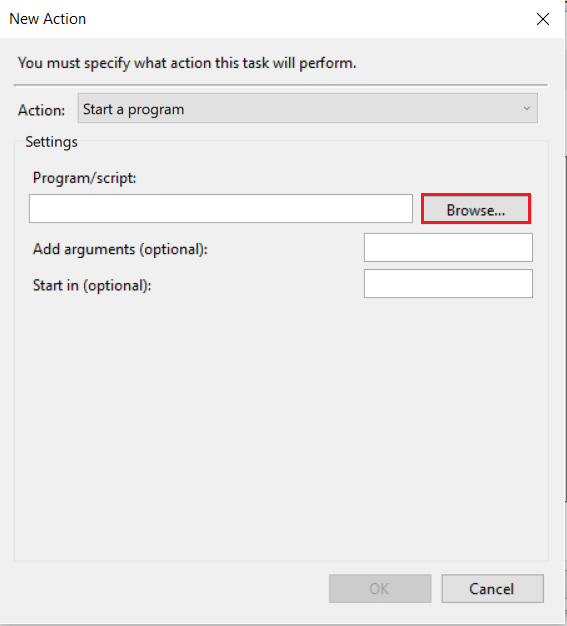
10. В текстовом поле Добавить аргументы (необязательно): введите адрес файла , который будет воспроизводиться во время запуска.
Примечание. Во избежание ошибок убедитесь, что в пути к файлу нет пробелов.
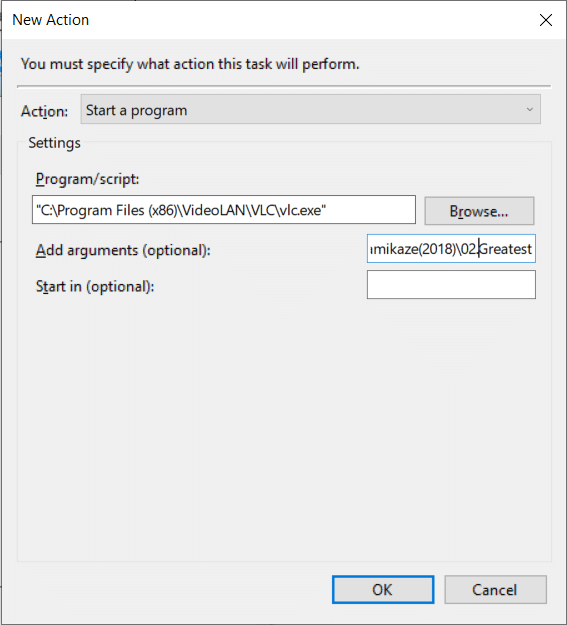
Читайте также: 9 лучших приложений-календарей для Windows 11
Шаг III: разрешите таймеры пробуждения
Кроме того, вам нужно будет включить таймеры пробуждения для задач следующим образом:
1. Нажмите « Пуск », введите « Редактировать план питания» и нажмите клавишу « Ввод », как показано на рисунке.
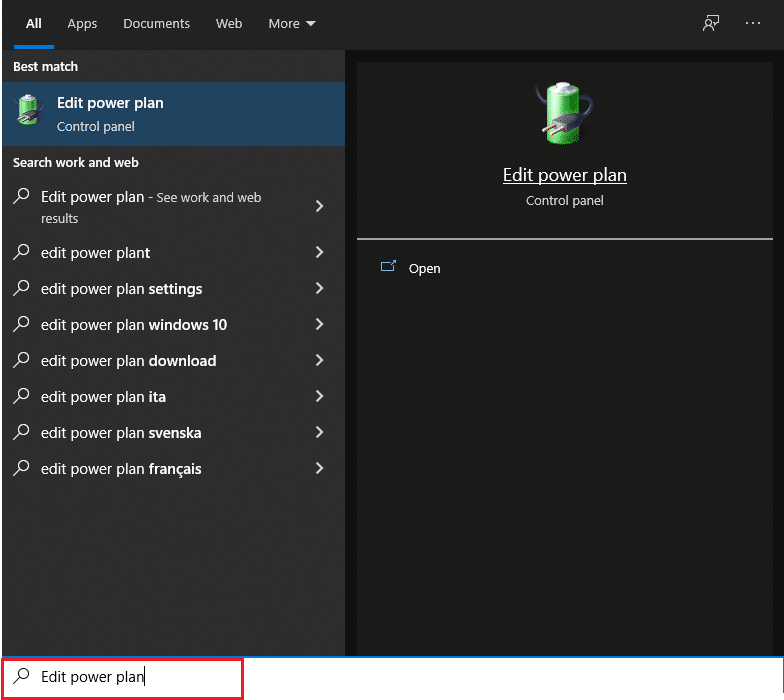
2. Здесь нажмите «Изменить дополнительные параметры питания» .
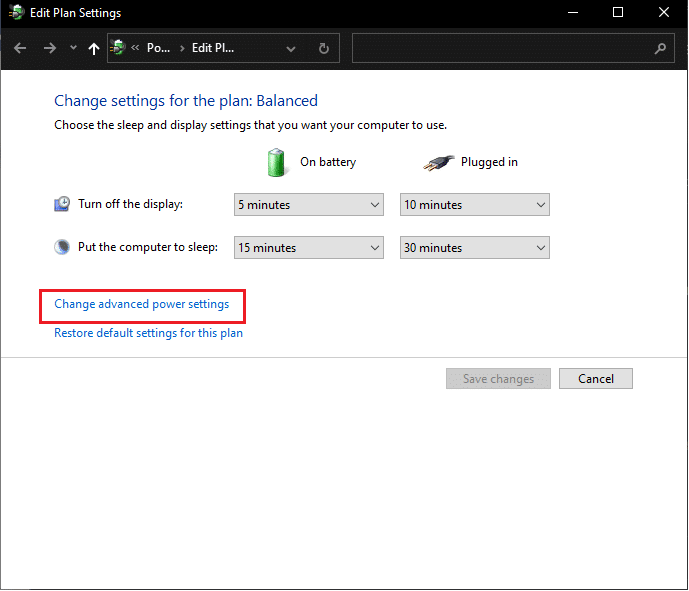
3. Дважды щелкните параметр « Режим сна» , а затем « Разрешить таймеры пробуждения ».
4. Нажмите « Включить » в раскрывающемся меню для параметров « От батареи » и «От сети », как показано ниже.
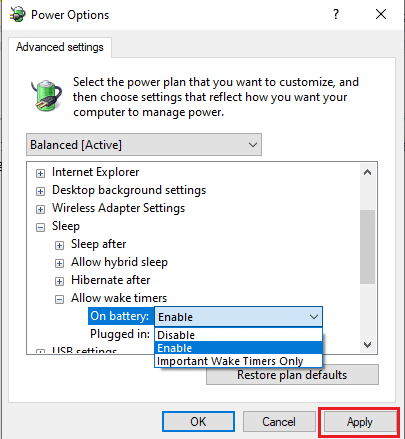
5. Нажмите «Применить» > «ОК» , чтобы сохранить эти изменения.
Вот и все. Теперь ваш компьютер автоматически проснется в указанное время и, надеюсь, успешно разбудит вас, запустив нужное приложение.
Часто задаваемые вопросы (FAQ)
Q1. Есть ли способ установить будильник на моем компьютере?
Ответ Вы можете установить будильник из приложения « Будильники и часы» или просто дать команду Кортане установить его для вас.
Q2. Как установить несколько будильников в Windows 10?
Ответ Чтобы установить несколько будильников, откройте приложение « Будильники и часы» и нажмите кнопку « + Добавить будильник » . Установите будильник на нужное время и повторите ту же процедуру, чтобы установить столько будильников, сколько хотите.
Q3. Могу ли я установить будильник на своем компьютере, чтобы разбудить меня?
Ответ К сожалению, будильники, установленные в приложениях «Будильник и часы», срабатывают только тогда, когда система активна. Если вы хотите, чтобы компьютер будил себя и вас в определенное время, используйте приложение « Планировщик заданий », чтобы включить таймеры пробуждения.
Рекомендуемые:
- Как зашифровать папку в Windows 10
- Как проверить, поддерживается ли современный режим ожидания в Windows 11
- Как создать таймер сна Windows 10 на вашем компьютере
- Как включить режим гибернации в Windows 11
Мы надеемся, что описанные выше методы помогли вам установить будильник в Windows 10, а также включить таймеры пробуждения . Если у вас есть какие-либо вопросы/предложения относительно этой статьи, не стесняйтесь оставлять их в разделе комментариев. Также не забудьте поделиться этой статьей с другими.
